我不是吹,这个固态硬盘安全擦除工具是真的好用!
我们可能会在自己的硬盘中存储很多重要的私人数据,在不需要这些数据时,我们该如何让它们彻底消失呢?这个固态硬盘安全擦除方法请您不要错过!
![]() 哈喽哇~
哈喽哇~
固态硬盘和机械硬盘的区别我们应该都很清楚,但是前些年由于固态硬盘的价格相对较高,所以人们还是喜欢选择更加经济实惠的机械硬盘来存储数据。近年来,固态硬盘的价格逐渐走低亲民,再加上不错的读写性能,让固态硬盘成为了目前主流的电脑硬盘选择方案。
有一天我去朋友家吃饭,看见电脑想先玩玩游戏,结果我去上个厕所回来居然都还没完全开机,什么情况?又等了1分多钟后,系统才慢悠悠的打开,我一看,嗬,这都2202年了,还在用机械硬盘?搁着修身养性陶冶情操呢?
我室友准备在双11活动期间给自己装一台电脑,折腾许久后在某东下单了一批装机配件。等到实际上手安装时却发现自己少买了固态硬盘,这下麻烦了,没法当天装完点亮了。后面他转念一想,想到我有一个多余的固态硬盘,所以想它直接拿过去用。
我倒是没意见,毕竟这个硬盘我平时也用不到,二手价出给室友也是蛮不错的。正当我打着小算盘的时候,恍然一愣,我之前好像用这个硬盘存过自己小时候的一些照片,我去,这些东西可不能让这小子看到,得想个办法把这些东西彻底清除掉。
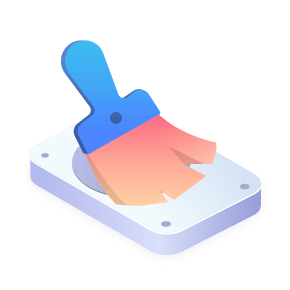
对此,我想以格式化硬盘的方式来清理数据,但是在论坛贴吧听了一些老哥的建议之后,发现简单的格式化操作并不能完全清理硬盘中的数据。一番探索之后,终于找到了一个不错的固态硬盘安全擦除方案,可以彻底擦除硬盘数据,使其无法被恢复。
大家是否对这个方法感兴趣呢?那就请您跟着我的脚步一同走进本文,看看怎样才能让固态硬盘数据彻底擦除吧!
当我们提到清除数据这个话题时,大家一般先想到的是什么呢?是删除?还是格式化?这两种方法确实可以从明面上清除数据,我们看起来硬盘里确实没了这部分数据,但是这仅仅是我们看到的情况而已。
对于删除和普通格式化来说,它们并不是真正的删除了数据,而仅仅是将这部分删除的数据标记成了已删除,其实那部分数据还在硬盘中的那个位置,只是失去了检索它的方式,硬盘中也从而让我们看起来好像确实是已删除的样子,目前市面上很多的数据恢复软件也都是基于这个原理来找到这部分被标记为删除的数据的。
那么我们该如何才能安全擦除固态硬盘数据并其实彻底销毁不可恢复呢?答案就是覆写数据。往源数据上反复写入0或随机数,多次覆写彻底抹除源数据的痕迹。
现在我们知道了怎样才能彻底清除数据,那么我们该如何做呢?难道手动向硬盘中复制粘贴满再删除,如此重复?这未免也太复古了,新时代我们要用更加高级的方式,怎么能手动执行这么麻烦的事情呢?直接交给专业的固态硬盘擦除工具——傲梅轻松备份,让它来帮助我们重复这个无聊的过程,咱们就当个甩手掌柜,等着就行。
轻松备份内置的擦除磁盘工具就是这样一个莫得感情的数据覆写机器,根据不同用户的不同擦除需求,它向我们提供了4种不同的数据擦除方案,大家可以根据自己的实际需求来选择不同的擦除方式:
是不是看上去还不错呢?那就请您点击下方按钮进入下载中心下载安装傲梅轻松备份,然后跟着我们的演示教程一起学习怎么执行固态硬盘安全擦除任务吧!
步骤1. 将您想要擦除的硬盘连接到计算机并确保系统能够检测到它,然后打开傲梅轻松备份,在主界面中单击“工具”>“磁盘擦除”。

步骤2. 根据您的需求选择您想要的擦除类型,您可以选择“擦除磁盘中的分区或未分配空间”或“擦除磁盘”,这里以“擦除磁盘”为例,然后单击“下一步”。
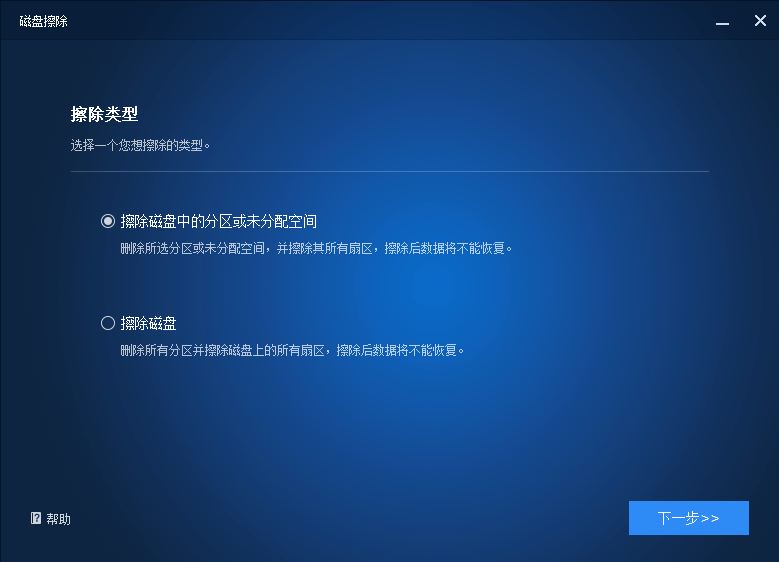
步骤3. 选择您想要擦除的硬盘(所选硬盘上的全部分区将被删除并且擦除其上的全部数据,擦除后数据不可恢复),然后单击“下一步”。
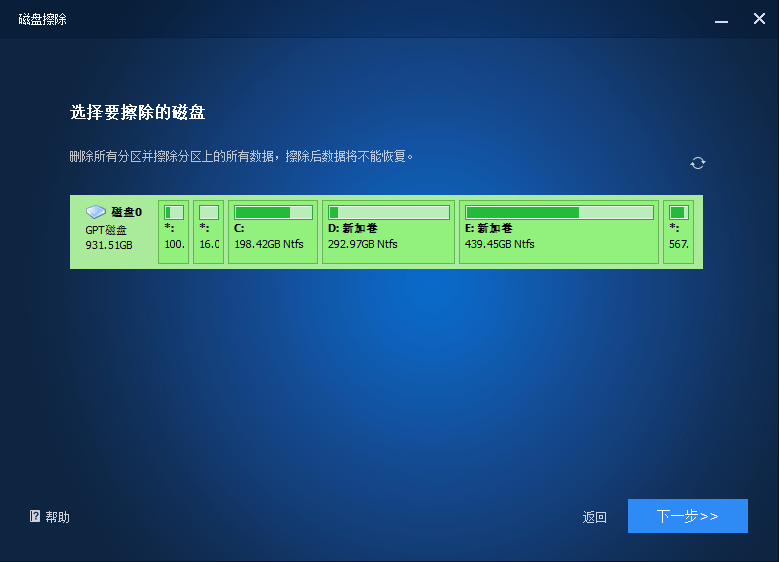
步骤4. 选择您想要使用的擦除方法,其中的“DoD 5220.22-M”方式基本上就已足够安全,不过如果您想更加彻底地擦除数据并且不在乎时间与对硬盘的损害的话,可以考虑选择“Gutmann”的35次随机数覆写擦除方法,选择完毕之后单击“开始”即可开始按照您的设置覆写数据以让数据彻底销毁无法被恢复。
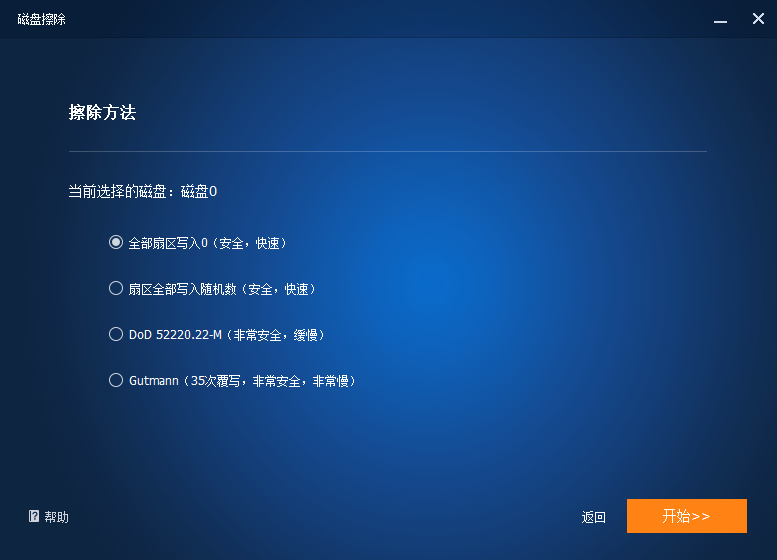
好了朋友们,本文到这里就告一段落了![]()
我们出于一些特殊情况,可能会将自己的硬盘丢弃或者送出,如果在此之前不做处理,导致自己的一些隐私数据意外泄露的话,可能会招来一些麻烦事。对此,我们可以使用傲梅轻松备份来提前执行一次固态硬盘安全擦除任务,多次覆写源数据,抹除全部痕迹,杜绝被恢复的可能。
傲梅轻松备份除了文中提到的数据擦除功能出色之外,其实还拥有非常不错的数据备份还原功能,可以帮助您定期备份系统,如果之后系统出现任何问题,都可以通过系统还原功能来快速将系统恢复到备份时正常运行的状态,也是一个非常实用的功能。